Instalace ATA – krok 5
Platí pro: Advanced Threat Analytics verze 1.9
Krok 5: Konfigurace nastavení ATA Gateway
Po instalaci ATA Gateway proveďte následující kroky a nakonfigurujte nastavení pro ATA Gateway.
V konzole ATA přejděte na Konfigurace a v části Systém vyberte Brány.
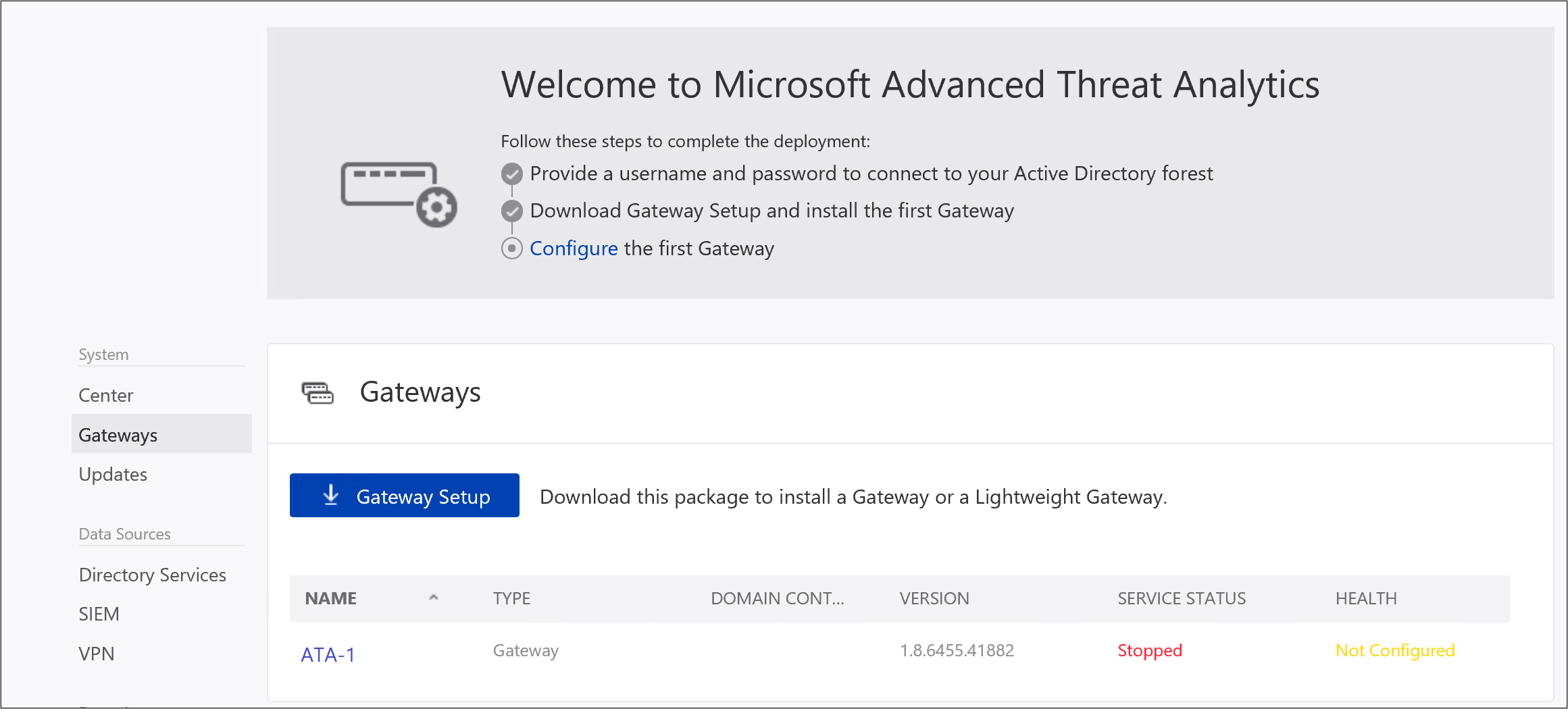
Klikněte na bránu, kterou chcete nakonfigurovat, a zadejte následující informace:
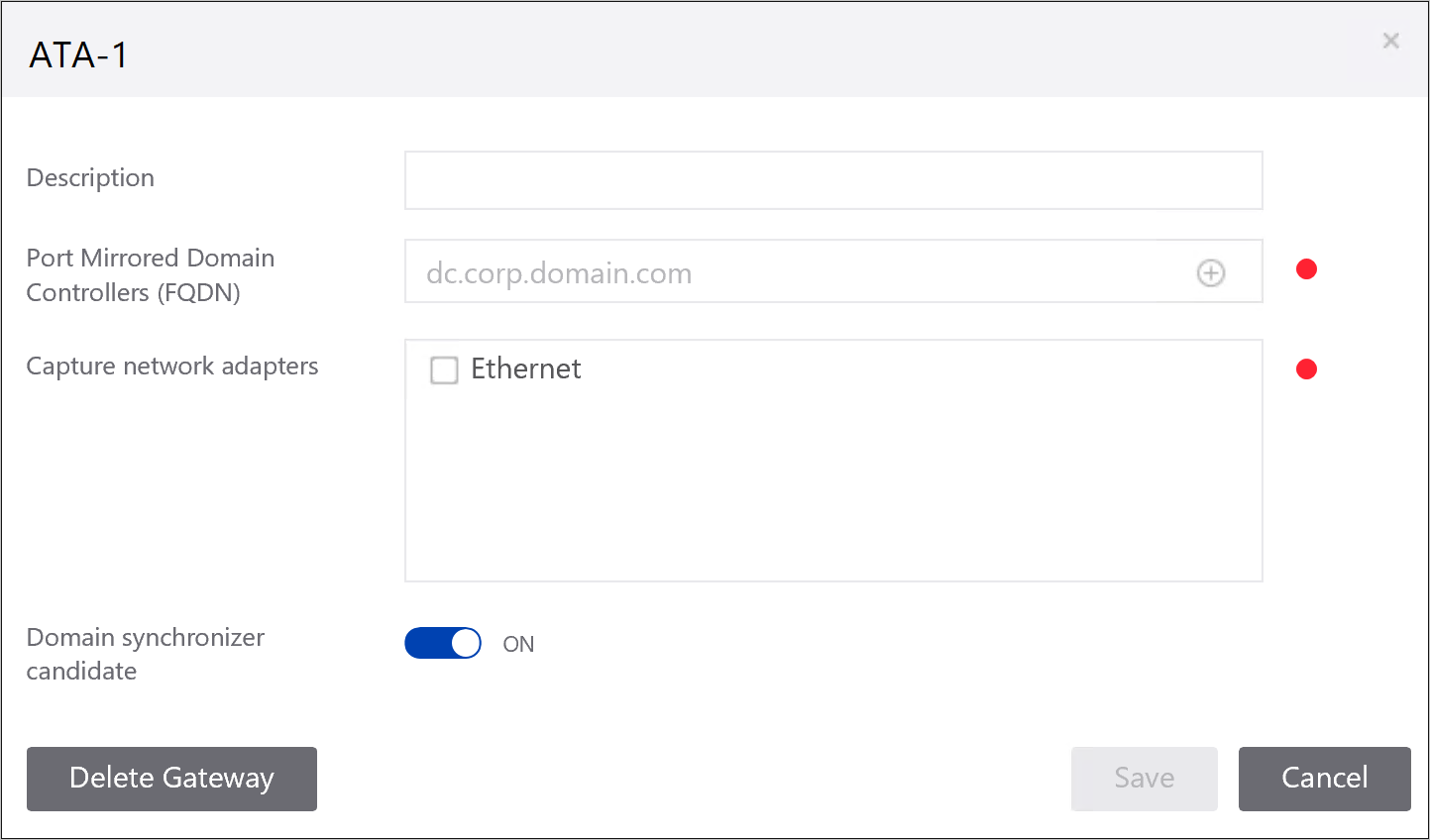
- Popis: Zadejte popis KOMPONENTY ATA Gateway (volitelné).
- Řadiče domény zrcadlené přes port (FQDN) (požadované pro ATA Gateway, pro ATA Lightweight Gateway to nejde změnit): Zadejte úplný plně kvalifikovaný název domény řadiče domény a kliknutím na znaménko plus ho přidejte do seznamu. Například dc01.contoso.com
Následující informace platí pro servery, které zadáte v seznamu řadičů domény:
Všechny řadiče domény, jejichž provoz monitoruje zrcadlení portů komponentou ATA Gateway, musí být uvedené v seznamu Řadičů domény. Pokud řadič domény není uvedený v seznamu Řadičů domény, nemusí detekce podezřelých aktivit fungovat podle očekávání.
Alespoň jeden řadič domény v seznamu by měl být globálním katalogem. AtA tak může překládat objekty počítače a uživatele v jiných doménách v doménové struktuře.
Zachytávání síťových adaptérů (povinné):
Pro ATA Gateway na vyhrazeném serveru vyberte síťové adaptéry, které jsou nakonfigurované jako cílový zrcadlový port. Tyto přenosy přijímají zrcadlený provoz řadiče domény.
U ATA Lightweight Gateway by to měly být všechny síťové adaptéry, které se používají pro komunikaci s jinými počítači ve vaší organizaci.
Kandidát na synchronizátora domény: Za synchronizaci mezi ATA a vaší doménou Active Directory může být zodpovědná jakákoli sada ATA Gateway nastavená jako kandidát na synchronizátora domény. V závislosti na velikosti domény může počáteční synchronizace nějakou dobu trvat a je náročná na prostředky. Ve výchozím nastavení jsou jako kandidáti synchronizátoru domény nastaveny pouze komponenty ATA Gateway. Doporučuje se zakázat, aby všechny komponenty ATA Gateway vzdálené lokality byly kandidáty synchronizátora domény. Pokud je řadič domény jen pro čtení, nenastavujte ho jako kandidáta synchronizátoru domény. Další informace najdete v tématu Architektura ATA.
Poznámka:
První spuštění služby ATA Gateway bude trvat několik minut, protože sestaví mezipaměť analyzátorů zachytávání síťových dat. Změny konfigurace se použijí na ATA Gateway při příští plánované synchronizaci mezi ATA Gateway a ATA Center.
Volitelně můžete nastavit naslouchací proces Syslog a kolekci předávání událostí systému Windows.
Povolte automatickou aktualizaci ATA Gateway, aby se při aktualizaci ATA Center automaticky aktualizovala v nadcházejících verzích.
Klikněte na Uložit.
Ověření instalací
Pokud chcete ověřit úspěšné nasazení KOMPONENTY ATA Gateway, zkontrolujte následující kroky:
Zkontrolujte, jestli je spuštěná služba s názvem Microsoft Advanced Threat Analytics Gateway . Po uložení nastavení ATA Gateway může trvat několik minut, než se služba spustí.
Pokud se služba nespustí, projděte si soubor Microsoft.Tri.Gateway-Errors.log umístěný v následující výchozí složce%programfiles%\Microsoft Advanced Threat Analytics\Gateway\Logs a vyhledejte pomoc při řešení potíží s ATA.
Pokud se jedná o první nainstalovanou ATA Gateway, přihlaste se po několika minutách do konzoly ATA a otevřete podokno oznámení potažením pravé strany obrazovky. V oznamovacím pruhu na pravé straně konzoly by se měl zobrazit seznam entit nedávno naučených entit.
Na ploše klikněte na zástupce Microsoft Advanced Threat Analytics a připojte se ke konzole ATA. Přihlaste se pomocí stejných přihlašovacích údajů uživatele, které jste použili k instalaci ATA Center.
V konzole na panelu hledání vyhledejte něco, například uživatele nebo skupinu ve vaší doméně.
Otevřete Sledování výkonu. Ve stromu Výkon klikněte na Sledování výkonu a potom klepněte na ikonu plus přidat čítač. Rozbalte Microsoft ATA Gateway a posuňte se dolů na network listener PEF Captured Messages/Sec a přidejte ji. Pak se ujistěte, že se v grafu zobrazuje aktivita.
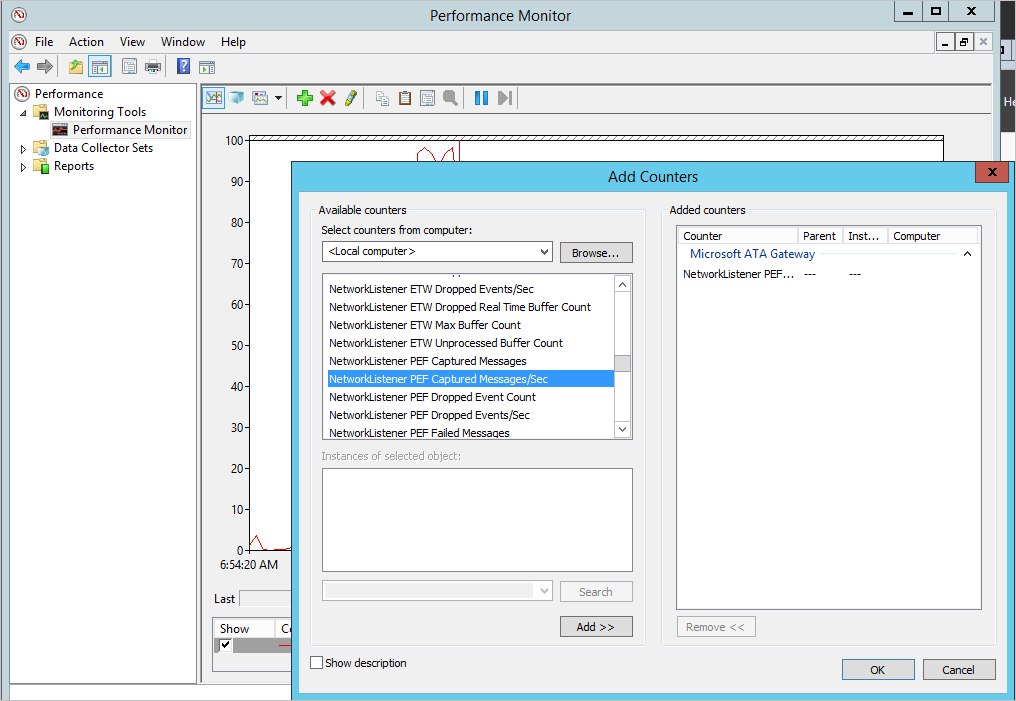
Nastavení vyloučení antivirového programu
Po instalaci ATA Gateway vyloučíte adresář ATA z průběžné kontroly antivirovou aplikací. Výchozí umístění v databázi je: **C:\Program Files\Microsoft Advanced Threat Analytics**.
Nezapomeňte také vyloučit následující procesy z kontroly AV:
Procesy
Microsoft.Tri.Gateway.exe
Microsoft.Tri.Gateway.Updater.exe
Pokud jste ATA nainstalovali do jiného adresáře, nezapomeňte změnit cesty ke složkám podle vaší instalace.